如何將Word轉換為PDF
您在此处:
- 主頁
- 支援中心
- PDF轉換器人氣主題
- 如何將Word轉換為PDF
2022-10-31 劉恩綺 客服部資深專員
摘要
Word與PDF都是日常辦公中最為常用的兩種檔案格式,兩者都有各自的優勢。在文字編輯時,大多數都是在Word檔案上進行的,但在檔案共用時,PDF格式可能會更加合適。因此,有時我們需要將Word轉換為PDF格式。本文將詳細介紹Word與PDF檔案之間的多種轉換方法。
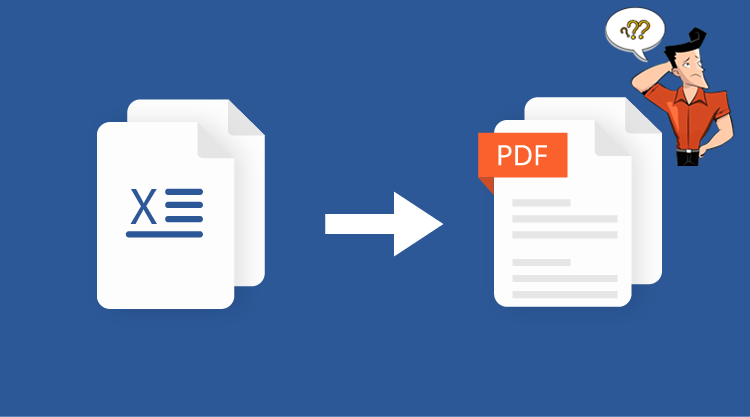
Word
Microsoft Word是微軟公司於1983年所研發的一款文字處理軟體,而Word檔案是該軟體的專有格式。Word檔案通常是以“.doc”或“.docx”為副檔名。Microsoft Word提供了許多易於使用的檔案生成工具,可以圖文排版、統計資訊、生成表格等。Word檔案還提供了拼寫檢查、語法檢查、字體格式、HTML支援、進階頁面布局等進階功能,能滿足普通人的絕大部分日常辦公的需求。
Word檔案優勢:
- 提供強大的文字編輯工具。
- 方便的製錶功能。可以直接插入電子表格,輕鬆製作美觀的表格,並且支援手動製表和自動製錶。
- 超強相容性。Word軟體可以支援許多種格式的檔案,也可以將Word編輯的檔案以其它格式進行保存。
- 強大的列印功能。Word提供了列印預覽功能可即時調整頁面,並且具有對列印機引數的強大支援性和配置性。
PDF
PDF(Portable Document Format的簡稱,意為「便攜式檔案格式」)是由Adobe Systems用於與應用程式、作業系統、硬體無關的方式進行檔案交換所發展出的檔案格式。要生成PDF檔案,您可從Adobe Acrobat、microsoft Word或類似軟體中生成。PDF檔案是互聯網共用數字檔案中最受歡迎的檔案格式之一,在線發佈的出刊物或表格通常都是以PDF格式保存的。PDF檔案可以在Windows、macOS、linux等作業系統上都能直接打開,相容性強。該格式檔案中可以包含超文本連結、聲音和動態影像等電子信息,集成度和安全可靠性都較高。
PDF檔案優勢:
- PDF檔案是通用的,與Word檔案不同,PDF檔案無需下載任何軟體即可在任何裝置上檢視。
- 生成方式簡易快速。無論是使用Word、Excel還是PowerPoint檔案,都可輕鬆保存為PDF格式。
- 可密碼保護檔案。PDF檔案提供了密碼保護選項。可保護檔案不被檢視、列印、拷貝或編輯,因此這可為某些隱藏內容提供更安全的保護。
- 減少檔案大小。PDF支援多種影像壓縮算法,因此不會占用硬碟上過多的空間。
為何需要將Word轉換成PDF?
關於為何要將Word轉PDF,一方面的原因是可以輕鬆排版和固定版面。很多時候PDF檔案是使用在專業書刊和論文,這主要是因為在排版的時候會非常的方便,選用Word或其他檔案格式排版的效果遠遠沒有PDF的效果好。另一方面,word轉換到PDF後可以確保檔案不被隨意修改。Word檔案主要用於編輯檔案,基本上我們需要編輯修改檔案時都會選擇Word檔案。而PDF檔案不一樣,它的排版格式是固定的且不易修改的,在一定程度上保護了檔案內容。另外,PDF檔案的安全性比較高,它是一種可以加密的檔案,一般的學術論文或重要文獻都是採用PDF檔案格式。
要將Word檔案轉換為PDF格式的方法有很多,下面將主要介紹Microsoft Word、LibreOffice、openOffice這三款軟體的轉換操作。
Microsoft Word作為一個文字處理程式,與其他文字處理程式一樣,它可以幫助用戶生成各種不同類型的檔案,例如可以生成郵件、簡歷、商務合同、報告、網頁等。相比傳統的文本編輯器,它可提供更完善更全面的文字編輯功能。比如,您可以在Word檔案中更改字體樣式、大小和顏色,更改文字對齊方式以及插入圖片等功能。要在Word中生成PDF檔案也是十分簡單的,當您編輯完成檔案後將其另存新檔即可。無論是Windows還是Mac電腦,您都可使用Microsoft Word進行轉換。通過Microsoft Word將Word轉換為PDF的方法是最簡單的。
具體的操作步驟如下:
① 當您在Microsoft Word軟體中編輯完成檔案後,請點選檔案>另存新檔。
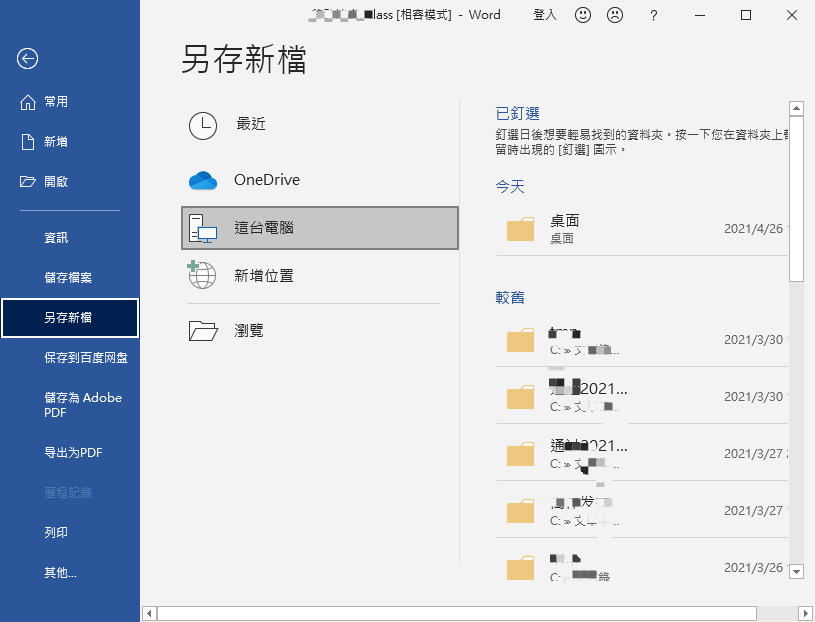
② 在打開的另存新檔視窗中,請選擇保存類型PDF(*.pdf)並點選保存,這就完成Word到PDF的轉換。
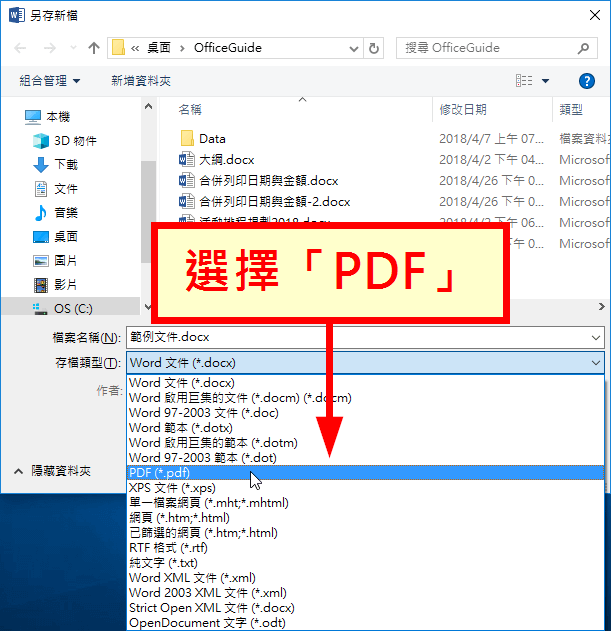
LibreOffice是一款開源免費的全能辦公軟體,包含了Writer, Calc,Impress,Draw,Base以及 Math 等組件,可用於處理文本檔案、電子表格、演示文稿、繪圖以及公式編輯等。而LibreOffice Writer是文字處理軟體,與Microsoft Word的功能類似,您可通過它編輯文本、插入圖片、生成表格等。LibreOffice Writer軟體在國外比較流行,它可在Windows、macOS、GNU或Linux等操作平台上執行。它雖然可以支援打開Word(*.doc/*.docx)等檔案格式,但有時並不能做到百分百的相容。
具體的操作步驟如下:
① 在LibreOffice Writer軟體中打開Word檔案,然後點選頂部功能表欄中的檔案選項,在彈出的功能表中選擇匯出成PDF。然後您可對轉換的PDF檔案進行自訂設定,可設定壓縮質量、加密檔案等。
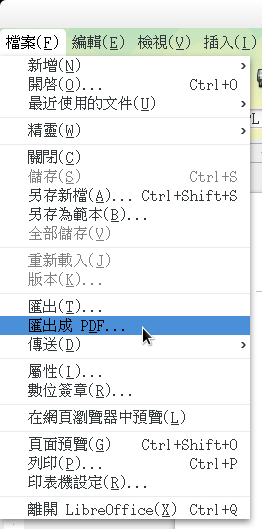
② 設定完成後點選匯出,選擇PDF檔案的保存位址並點選保存即可。
OpenOffice.org是一套跨平台的辦公室軟體套件,主要模塊有Writer(文本檔案)、Calc(電子表格)、mpress(演示文稿)、Math(公式計算)、draw(畫圖)和Base(資訊庫)。用戶可以通過OpenOffice.org進行文字處理、演示文稿、資訊統計、畫圖等。OpenOffice Writer(又稱OpenOffice.org Writer)是由OpenOffice.org所研發的免費文字編輯軟體,可以直接打開Word檔案,並將其以PDF檔案格式進行儲存和匯出。該軟體能在Windows、Linux、MacOS X (X11)、和Solaris等作業系統上執行,您可免費下載它。
具體的操作步驟如下:
① 在OpenOffice Writer軟體中打開Word檔案,然後點選頂部功能表欄中的檔案選項,在彈出的功能表中選擇匯出為PDF。
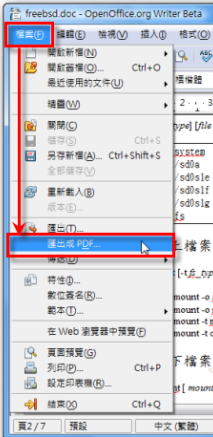
② 您可以設定PDF檔案的相關選項,完成後點選匯出。最後選擇PDF的保存位址與輸入檔名,點選保存即可。
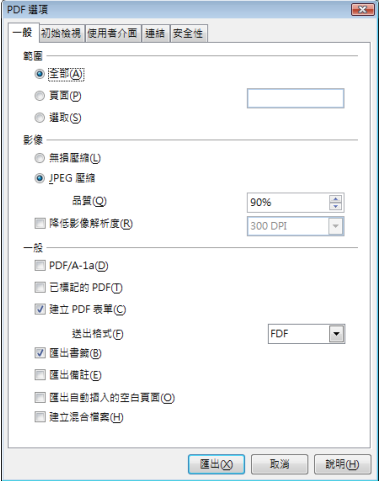
除了通過軟體轉換的方法,其實您也可以通過一些在線轉換工具進行轉換,並且無需下載軟體即可將Word檔案轉換為PDF。
PDFCandy是一款免費的在線轉換工具,您無需註冊或訂閱即可快速將Word檔案轉換為PDF格式。PDFCandy在線轉換工具的操作界面簡約,轉換步驟也十分簡單。另外,它支援從本機資料夾、google Drive或Dropbox中上載Word檔案。使用在線轉換工具的好處是,這不受作業系統的影響,無論是Windows、mac還是Linux都可直接在瀏覽器上進行轉換。需注意的是,如果檔案過大,那麼等待轉換的時間會比較久。
在線轉換工具:https://pdfcandy.com/tw/word-to-pdf.html
具體的操作步驟如下:
① 點選[添加文件],上載要轉換的Word檔案。
② 等待轉換完成,點選[下載檔案]即可。
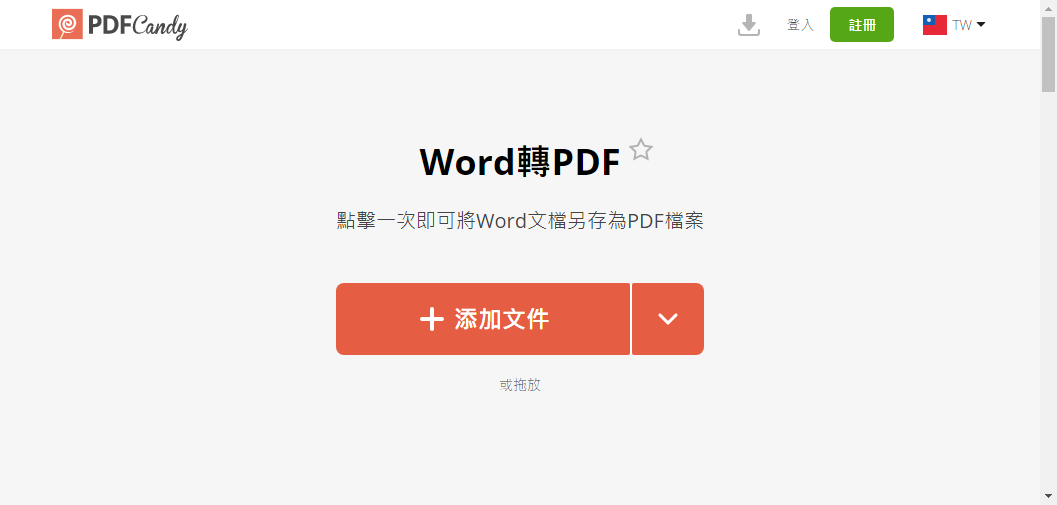
使用PDF2Go在線轉換工具可快速將Word轉換成PDF格式,並且支援批量轉換。該轉換工具還提供了OCR文字辨識功能,可將掃描的頁面轉換為可以編輯的文本。另外,如果您還需要編輯PDF檔案,該轉換器也可提供一些簡單的編輯工具。PDF2Go在線轉換工具是免費的,您可放心使用。
在線轉換連結:https://www.pdf2go.com/zh/word-to-pdf
具體的操作步驟如下:
① 如果您只需直接轉換檔案,那請點選[選擇檔案]上載您要轉換的Microsoft Word檔案。上載後,點選[轉換]即可開始轉換,最後點選[下載]即可。
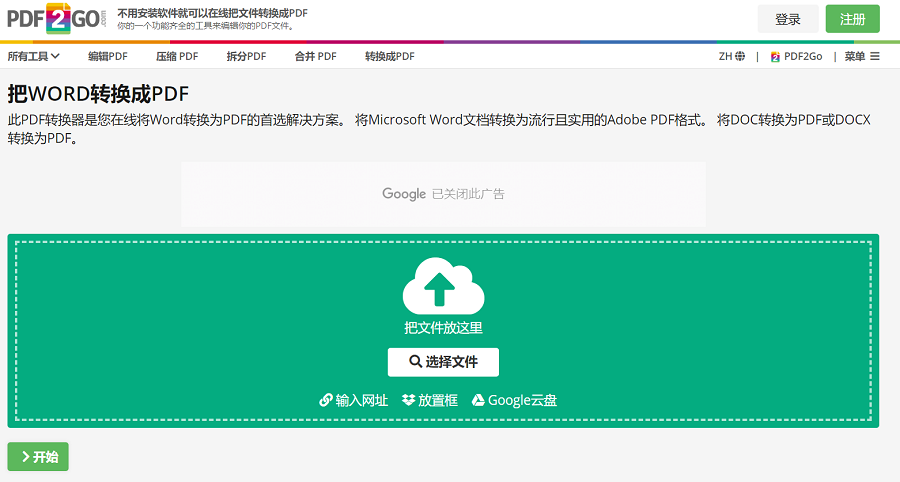
② 如果您要轉換的Word檔案是掃描檔或含有影像,那您可選擇[Convert with OCR]從掃描的頁面中擷取文本,將影像內容都轉換為文字內容,並且需要選擇[檔案的源語言],最後再點選[開始]。
![選擇[檔案的源語言],最後再點選[開始]](https://net.reneelab.com/wp-content/uploads/sites/7/2022/10/pdf2go2.png)
Zamzar在線轉換工具的操作是比較簡單的,您可以輕鬆將Word轉換為PDF檔案。除了轉換為PDF檔案外,還可將其轉換為EPUB,DOC,JPG,JPEG,CR2,CRW,HTML,ODP,TXT,PDF,CSV,DWG,GIF等。EPUB,DOC,JPG,JPEG,CR2,CRW,HTML,ODP,TXT,PDF,CSV,DWG,GIF等。Zamzar轉換工具支援批量轉換,轉換完成後您還可選擇將其發送到您輸入的電子郵件中,但是接收轉換後的檔案可能需要等待較長的時間。
在線轉換連結:https://www.zamzar.com/convert/docx-to-pdf/
具體的操作步驟如下:
① 在瀏覽器中打開連結後,點選[Add Flies]上載要轉換的Word檔案。
② 然後選擇轉換為[pdf],點選[Convert Now]開始轉換檔案。最後點選[Download]將PDF檔案下載到電腦中。
![點選[Add Flies]上載要轉換的Word檔案](https://net.reneelab.com/wp-content/uploads/sites/7/2022/10/zamzar-docx-to-PDF.png)
如果您還需要修改文本內容和排版,那麼將PDF轉換回Word檔案再進行修改會更加方便。但是如果您不需要修改文本內容,只需要簡單編輯PDF頁面內容的話,那麼使用Renee PDF Aide軟體也可幫助您完成操作。
除了Word轉PDF,有時也需要將PDF檔案轉換為Word檔案,以方便編輯或修改其中的內容。將PDF轉換Word,最好的方法是使用Renee PDF Aide軟體,相比其他轉換軟體,它的轉換效果是最好的。Renee PDF Aide軟體是一款功能齊全的PDF轉換與編輯軟體,軟體界面簡潔,轉換操作十分簡單。在將PDF轉檔到Word時,轉換效率可高達80頁/分鐘。該軟體還支援轉換成其他檔案格式,包括Excel、powerPoint、ePub、Text、HTML、Image格式。該軟體內建的OCR文字辨識功能,可幫助您快速辨識掃描的PDF檔案或圖片內容並轉換為可編輯的檔案格式。除了轉檔,您還可使用Renee PDF Aide軟體拆分、合併、優化、修復、加密、解密PDF檔案。
支援的作業系統:Windows 10/8.1/8/7/Vista/XP/2000(32位元及64位元版本)。
具體的操作步驟如下:
① 安裝完成Renee PDF Aide軟體後,打開它。選擇[PDF轉檔]。
![打開Renee PDF Aide軟體。選擇[PDF轉檔]](https://net.reneelab.com/wp-content/uploads/sites/7/2020/12/PDF-Aide1.png)
② 點選頂部功能表欄中的[Word],然後選擇目標檔案的保存位址。
![點選頂部功能表欄中的[Word],然後選擇目標檔案的保存位址](https://net.reneelab.com/wp-content/uploads/sites/7/2020/10/PDF-Aide-word1.png)
③ 點選[添加檔案]按鈕,添加需要轉換的PDF檔案。檔案添加成功後,轉換列表中將顯示待轉換檔案的信息,點選[選擇頁面]可以設定檔案轉換的頁面。
![點選[添加檔案]按鈕,添加需要轉換的PDF檔案](https://net.reneelab.com/wp-content/uploads/sites/7/2021/02/PDF-Aide-word.png)
Tips如果需要將PDF的掃描檔轉換成可編輯的檔案格式,你可選擇[啟用OCR]。 該軟體提供了三種文字辨識模式:
A: 辨識圖片或者PDF掃描檔里的文字:這個選項預設PDF頁面的文字都是在圖片/掃描圖上,程式會直接使用PCR功能(選擇對應的語言效果會更佳)辨識檔案上的文字然後匯出。
B: 辨識內建字條(避免亂碼): 這個選項預設PDF頁面的文字都是使用內嵌字體,程式會將這些字體轉成圖片,再使用OCR功能(選擇對應的語言效果會更佳)辨識檔案的文字匯出。
A+B:(更慢): 程式自動辨識檔案內的字體是圖片還是PDF內嵌字體,然後再進行轉換匯出。 但是辨識比較耗時,轉換的時候也會更長
④ 最後,點選[轉換]按鈕進行轉換。提示轉換結束時,該軟體會顯示轉換檔案總數和成功轉換的檔案數量,此時PDF已成功轉換成Word檔案。
有些PDF編輯操作,您可無需轉換為Word就能完成。有時,需要對PDF進行一些優化、分割或合併等編輯操作時,您可通過Renee PDF Aide軟體進行解決。該軟體是集合了各種編輯功能,其中的[PDF工具集]模塊,就已經可以滿足您絕大部分的編輯需求。
在打開Renee PDF Aide軟體後,請點選進入[PDF工具集]欄。在頂部功能功能表欄里,您可以選擇任意功能對PDF檔案進行個性化的編輯操作。比如修復、優化、分割、合併、旋轉、加密/解密、浮水印、圖檔轉PDF。此外,您還可以同時編輯多個PDF檔案,批量操作,方便快捷。該操作界面簡潔,各種編輯功能一目了然,減少學習曲線。在編輯完成後,點選轉換即可將其轉出到指定資料夾。
![打開Renee PDF Aide軟體後,請點選[PDF工具集]選項,修復](https://net.reneelab.com/wp-content/uploads/sites/7/2021/04/PDF-aide-xiufu.png)
PDF工具集編輯功能模塊說明:
- 修復: 修復損壞或者無法打開的PDF檔案。
- 優化: 優化載入時間很長的PDF檔案,將大檔案PDF進行壓縮。
- 分割: 將多頁面的PDF檔案,按需分割多個或一個檔案。
- 合併: 將多個PDF合併匯出成一個PDF,還可以指定需要合併的頁面。
- 旋轉: 調整PDF檔案的顯示角度。
- 加密&解密: 可以對PDF進行加密保護或解密密碼保護的PDF檔案。
- 浮水印: 在PDF檔案中添加前景浮水印/背景浮水印,浮水印可以選擇圖片或PDF檔案。
- 圖檔轉PDF: 可選擇將圖片合併轉到到一個檔案,或者是一張圖片生成一個PDF檔案。





